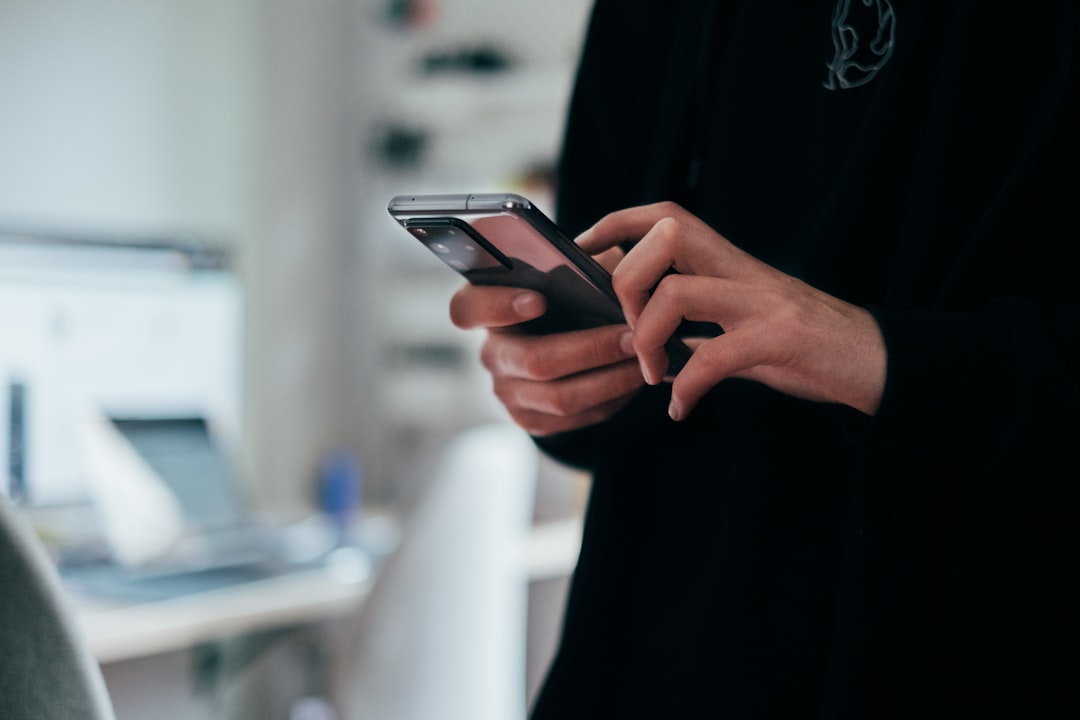スマホ データ移行を完璧にする徹底ガイド:機種変更もOS変更も安心の手順
新しいスマートフォンへの機種変更は、ワクワクする一大イベントです。しかし、その一方で多くのデジタルユーザーが頭を悩ませるのが「データ移行」ではないでしょうか。写真、動画、連絡先、アプリ、LINEのトーク履歴など、長年蓄積された大切なデジタル資産を、いかに安全かつ確実に新しい端末へ移すか。この課題は、時に機種変更の喜びを半減させ、最悪の場合、大切なデータの喪失という取り返しのつかない事態を招く可能性も秘めています。
「データ移行って複雑そう」「失敗したらどうしよう」「AndroidからiPhoneへの移行は無理?」このような不安を抱えている方は少なくありません。しかし、ご安心ください。本記事は、そうした皆様の不安を完全に解消し、どのような状況下でもデータ移行を成功させるための、専門的かつ実践的な知識と手順を網羅的に提供します。
この記事では、スマホデータ移行の基本的な考え方から、クラウドサービス、PC経由、直接転送アプリなど、多岐にわたる移行方法を徹底解説します。さらに、AndroidからAndroid、iPhoneからiPhone、そして最も複雑とされる異なるOS間(Android⇔iPhone)の移行についても、具体的なステップバイステップの手順を詳細に提示します。デジタルデバイスに精通した専門家として、皆様が安心して新しいスマホライフをスタートできるよう、根拠に基づいた正確な情報と、現場で培った実践的なノウハウを惜しみなく提供することをお約束します。
本記事を最後まで読み進めていただければ、データ移行に関するあらゆる疑問が解消され、ご自身の状況に最適な移行方法を見つけ、自信を持って作業を進められるようになるでしょう。大切なデータを完璧に引き継ぎ、新しいスマートフォンを最大限に活用するための第一歩を、今、ここから踏み出しましょう。

スマホデータ移行の基礎知識と事前準備の徹底
スマートフォンを買い替える際、最も重要な工程の一つがデータ移行です。このプロセスを軽視すると、大切な写真や連絡先、アプリの設定などが失われるリスクがあります。完璧なデータ移行は、新しいスマホを快適に使い始めるための基盤となります。ここでは、データ移行の全体像を把握し、成功に導くための事前準備について専門的な視点から解説します。
データ移行の必要性:なぜ完璧な移行が必須なのか
現代において、スマートフォンは単なる通信ツール以上の存在です。個人の記憶、コミュニケーションの履歴、仕事の資料、金融情報など、私たちの生活のあらゆる側面がデジタルデータとしてスマホ内に集約されています。これらのデータは、まさに「デジタル資産」と呼ぶにふさわしい価値を持ちます。データ移行に失敗し、一部でもデータが失われることは、単なる不便に留まらず、心理的な喪失感、経済的な損害、さらには業務上の支障に繋がりかねません。
例えば、過去の旅行写真や家族の動画が消えてしまえば、かけがえのない思い出が失われます。仕事で必要な連絡先や資料が失われれば、ビジネスチャンスを逃す可能性もあります。データ移行の「データ完全性(Data Integrity)」を確保することは、新しいデバイスでの快適な利用はもちろん、将来にわたるデジタルライフの安心を保証するために不可欠なのです。デジタルデバイドが広がる現代において、こうしたデジタル資産の適切な管理は、個人の生活品質を維持する上で極めて重要な要素となります。
データ移行の種類とそれぞれの特性
スマホのデータ移行には、主に以下の3つの方法があります。それぞれの方法にはメリットとデメリットがあり、ご自身の状況や移行したいデータの種類によって最適な選択肢が異なります。
- クラウドサービスを利用した移行: Google Drive、iCloud、Dropboxなどのクラウドストレージや、各OSが提供するクラウドバックアップサービスを利用する方法です。インターネット環境があればどこでも作業可能で、PC不要な点が大きなメリットです。しかし、大容量データの移行には時間がかかり、クラウドストレージの容量制限や通信環境に依存するというデメリットもあります。
- PC(パソコン)経由での移行: iTunes(iPhone)、Android File Transfer(Android)、または各メーカー提供のPC用ソフトウェア(例:Samsung Smart Switch PC版)を利用する方法です。USBケーブルで接続するため、通信の安定性が高く、大容量データも比較的短時間で移行できます。PCの操作が必要であり、ソフトウェアのインストールや設定の手間がかかる点がデメリットです。
- 直接転送アプリ・機能を用いた移行: 新旧のスマホを直接接続(Wi-Fi Direct、NFCなど)し、専用アプリ(例:クイックスタート、Smart Switch Mobile、データコピーアプリ)を使ってデータを転送する方法です。PC不要で手軽に移行できる反面、対応するOSバージョンやメーカーに制約がある場合があり、アプリの互換性も確認が必要です。
移行作業前の重要チェックリスト
データ移行をスムーズかつ確実に成功させるためには、事前の準備が何よりも重要です。以下のチェックリストを参考に、漏れがないか確認してください。
- 旧端末の完全バックアップ: 最も重要です。万が一のデータ移行失敗に備え、旧端末のデータをクラウドサービスやPCに完全にバックアップしておきましょう。バックアップは、単なるコピーではなく、システム情報やアプリデータまで含めた「復元可能な状態」で行うことが肝要です。
- OSバージョンの確認とアップデート: 新旧両方の端末のOSが最新バージョンにアップデートされているか確認してください。OSのバージョンが古いと、移行ツールが正常に動作しない、または一部データが移行できない可能性があります。
- 両端末の十分な充電: データ移行は時間がかかる場合があります。作業中に電源が切れるとデータ破損の原因となるため、両端末を100%近くまで充電しておくか、充電しながら作業を進めましょう。
- 新端末のストレージ空き容量の確認: 旧端末のデータ容量よりも新端末の空き容量が十分にあることを確認してください。特に写真や動画が多い場合、想定以上に容量を消費することがあります。
- SIMカード・SDカードの取り出し: 旧端末からSIMカードやSDカードを取り出し、新端末へ挿入する準備をしておきましょう。SDカード内のデータも移行対象となる場合は、その内容も確認が必要です。
- 各種アカウント情報の把握: Googleアカウント、Apple ID、SNSアカウント(LINE、X、Instagramなど)、ゲームアプリのアカウント情報(ID、パスワード)を控えておきましょう。移行後、再ログインが必要になるケースがほとんどです。
- Wi-Fi環境の確認: クラウド経由や直接転送アプリを利用する場合、安定した高速Wi-Fi環境が必須です。移行中の通信途絶はデータ破損のリスクを高めます。

主要なデータ移行方法の比較と選択基準
データ移行の方法は多岐にわたりますが、それぞれに特徴があり、最適な選択はユーザーの状況によって異なります。ここでは、主要な移行方法を掘り下げ、それぞれのメリット・デメリット、そしてどのような状況で最適な選択となるのかを専門的に解説します。
クラウドサービスを活用したデータ移行(Google Drive, iCloud)
クラウドサービスを利用したデータ移行は、その手軽さと場所を選ばない利便性から、多くのユーザーに選ばれています。Google Drive(Android)やiCloud(iPhone)は、OSと密接に連携しており、写真、連絡先、カレンダー、アプリデータ、さらにはシステム設定まで、広範囲のデータを自動的にバックアップ・復元することが可能です。
- メリット:
- PC不要で、インターネット環境があればどこでも作業可能。
- 自動バックアップ設定により、常に最新のデータが保たれる。
- 紛失や故障時にもデータ復旧が可能。
- 専門用語解説:クラウド同期により、複数のデバイス間でデータを常に最新の状態に保つことができます。また、多くのクラウドサービスは「エンドツーエンド暗号化」などのセキュリティ対策を講じており、データのプライバシー保護にも配慮しています。
- デメリット:
- 大容量データの移行には時間がかかり、通信環境に大きく依存する。
- 無料ストレージ容量には限りがあり、追加容量は有料となる場合が多い。
- 異なるOS間(AndroidからiPhone、またはその逆)の移行には、一部のデータしか対応できない場合がある。
- インターネット接続が必須であるため、オフライン環境では利用できません。
最適なケース: 日常的に自動バックアップを利用しているユーザー、PCを所有していないユーザー、データ容量が比較的少ないユーザーに適しています。
PC(パソコン)経由でのデータ移行(iTunes, Android File Transferなど)
PCを経由したデータ移行は、特に大容量のデータや、安定した移行を求める場合に有効な手段です。Apple製品ではiTunes、AndroidではAndroid File Transferや各メーカー提供のPC用ソフトウェアが主要なツールとなります。
- メリット:
- USBケーブル接続により、通信が安定しており、大容量データも比較的短時間で移行できる。
- Wi-Fi環境に左右されず、オフラインでの移行も可能。
- クラウドサービスでは対応できない、より詳細なシステム設定やアプリデータの移行が可能な場合がある。
- iTunesの暗号化バックアップ機能は、パスワードやヘルスケアデータなど、通常バックアップされない機密情報も保護します。
- デメリット:
- PCの所有と操作が必要。
- 専用ソフトウェアのインストールや設定に手間がかかる。
- PCのストレージ容量が不足していると、バックアップができない場合がある。
- 異なるOS間の移行には、別途ツールや手間が必要となることが多い。
最適なケース: 大容量のデータ(特に写真や動画)を移行したいユーザー、安定性を重視するユーザー、PCの操作に慣れているユーザーに適しています。
直接転送アプリ・機能を用いたデータ移行
近年、多くのスマートフォンメーカーが、新旧端末を直接接続してデータを移行できる専用アプリや機能を開発しています。代表的なものに、iPhoneの「クイックスタート」やSamsungの「Smart Switch Mobile」などがあります。これらの機能は、PCやクラウドを介さずに手軽にデータ移行を完結できる点が魅力です。
- メリット:
- PC不要で、手軽に移行を開始できる。
- Wi-Fi DirectやNFCなどの技術を利用し、比較的スピーディーにデータ転送が可能。
- ユーザーインターフェースが直感的で、デジタル機器に不慣れな方でも利用しやすい。
- デメリット:
- 対応するOSバージョンやメーカー、機種に制約がある場合がある。
- 異なるOS間(Android⇔iPhone)の移行には、一部のデータしか対応できない、または別の専用アプリが必要となる。
- Wi-Fi Directなどの通信安定性が、環境によっては影響を受ける可能性がある。
最適なケース: 同じOSの機種間で手軽に移行したいユーザー、PCを持っていないユーザー、簡単な操作で移行を完了したいユーザーに適しています。

【実践】AndroidからAndroidへのデータ移行手順
Androidスマートフォンから別のAndroidスマートフォンへのデータ移行は、Googleアカウントの強力なバックアップ機能と、各メーカーが提供する専用ツールを活用することで、非常にスムーズに行うことができます。ここでは、最も一般的で確実な移行手順を詳細に解説します。
Googleアカウントのバックアップと復元
Googleアカウントは、Androidデバイスの核となる存在です。連絡先、カレンダー、アプリ、Wi-Fiパスワード、壁紙、システム設定などのデータをGoogleドライブに自動的にバックアップし
よくある質問(FAQ)
Q1: スマホ データ移行を始める際の注意点は何ですか?
A: 初心者の方は、まず基本的な知識を身につけることが重要です。安全性を最優先に、段階的に技術を習得していくことをお勧めします。
Q2: スマホ データ移行でよくある失敗例は?
A: 事前準備不足や基本手順の省略が主な原因です。本記事で紹介している手順を確実に実行することで、失敗リスクを大幅に減らせます。
Q3: スマホ データ移行の習得にはどのくらい時間がかかりますか?
A: 個人差はありますが、基本的な内容であれば1-2週間程度で習得可能です。継続的な練習により、より高度な技術も身につけられます。
Q4: スマホ データ移行に関する最新情報はどこで入手できますか?
A: 公式サイトや専門機関の発表、業界団体の情報を定期的にチェックすることをお勧めします。当サイトでも最新情報を随時更新しています。
スマホ データ移行で成功するための追加ヒント
継続的な改善
スマホ データ移行の習得は一朝一夕にはいきません。定期的な練習と改善により、着実にスキルアップを図りましょう。
コミュニティ活用
同じスマホ データ移行に取り組む仲間とのネットワークを築くことで、より効率的に学習を進められます。
最新トレンド把握
スマホ データ移行の分野は日々進歩しています。最新の動向を把握し、時代に合った手法を取り入れることが重要です。